Tidigare versioner av Firefox webbläsare stöttade tre stater när det gällde att kontrollera efter uppdateringar och installera nya uppdateringar i webbläsaren.
Standardinställningen kontrollerade automatiskt för uppdateringar och installerade dem omedelbart när de hittades. Det andra tillståndet kontrollerade efter uppdateringar men krävde användarinteraktion för att starta installationen av uppdateringen, och det tredje tillståndet inaktiverade uppdateringskontroll helt i webbläsaren.
Firefox-användare kan öppna om: preferenser # allmänt i webbläsaren och bläddra ner till avsnittet Firefox-uppdateringar för att hantera uppdateringsinställningar i Firefox-webbläsaren.

Firefox-användare kan också ställa in preferensen app.update.enabled på om: config till falsk för att inaktivera uppdateringskontroller i webbläsaren.
Mozilla ändrade uppdateringslogiken för Firefox genom att ta bort det tredje alternativet från webbläsarens användargränssnitt och från cirka: config.
Organisationen nämner inte uttryckligen hur den planerar att hantera Firefox-installationer som är inställda på att aldrig leta efter uppdateringar. Det verkar troligt att inställningen kommer att växlas till "kontrollera men installera inte" automatiskt, men det nämns inte uttryckligen någonstans.
Firefox-användare som har ställt in webbläsaren att aldrig leta efter uppdateringar bör kontrollera vilken inställning som är aktiverad efter uppgradering till version 63. Firefox 63 är planerad att släppas i oktober 2018.
Varför gör Mozilla förändringen?
Bugglistningen på framhäver att alternativet är "lätt att aktivera och glömma bort", och att det "bidrar till föräldralösa användare" och "utsätter användare för allvarliga säkerhetsproblem".
Den nya metoden
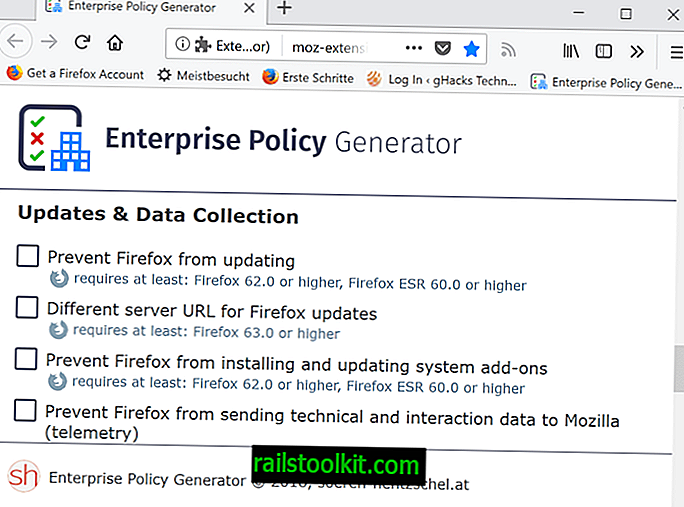
Funktionen kommer dock inte att tas bort helt. Den nyligen introducerade policymotorn ger ett alternativ att helt blockera uppdateringar i Firefox.
Firefox-användare och systemadministratörer har två alternativ att använda policyer. De kan skapa en policy.json-fil manuellt och fylla den med lämpliga policyer, eller använda den utmärkta Enterprise Policy Generator istället.
Installera bara tillägget i Firefox webbläsare och öppna dess inställningar med ett klick på ikonen. Leta reda på Uppdateringar och datainsamling och kontrollera policyn "Förhindra Firefox från att uppdateras". Policyn kräver Firefox ESR 60 eller högre eller Firefox 62 eller högre.
Tillägget skapar en policyfil som du måste placera i distributionsmappen för Firefox-installationen.
Ytterligare information om policystöd finns här.
Registreringsalternativet
Firefox-användare kan också göra ändringar i Windows-registret om de använder Windows för att inaktivera automatiska uppdateringar.
- Öppna Start-menyn.
- Skriv regedit.exe och välj resultatet.
- Bekräfta UAC-prompten som kan visas.
- Gå till HKEY_LOCAL_MACHINE \ Programvara \ Policies \ Mozilla \ Firefox.
- Om någon av tangenterna inte finns skapar du dem med högerklicka på föregående tangent och valet av Ny> Nyckel.
- Högerklicka på Firefox och välj Nytt> Dword (32-bitars) värde.
- Namnge det DisableAppUpdate.
- Ställ in värdet på 1.
Processen inaktiverar uppdateringar i Firefox. Du måste uppdatera Firefox manuellt efter att du har gjort ändringen, eller återställa ändringen genom att inaktivera det nya värdet i registret.
Stängande ord
Även om det generellt inte rekommenderas att inaktivera installationen av uppdateringar, bör det vara upp till användaren att fatta det beslutet enligt min mening. Ja, det skulle vara bra om alla användare skulle köra den senaste versionen av Firefox men användare har flera skäl för att inte vilja uppdatera.
Det är svårare att blockera uppdateringskontroll helt i Firefox, men det finns fortfarande ett alternativ för detta även i Firefox 63 och framtida versioner som släpps efter Firefox 63.
Nu du : Hur hanterar du uppdateringar i Firefox? (via Deskmodder / Sören Hentzschel)














